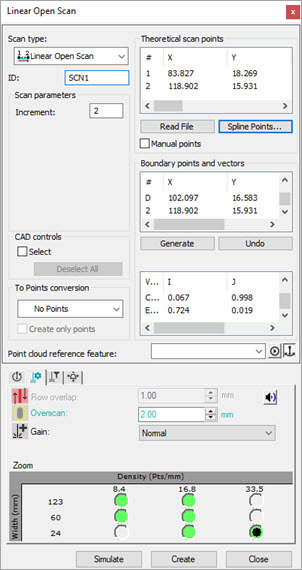
当 CMM 处于脱机模式时,使用模拟点云功能可创建并查看扫描对话框(线性、自由形状等)中的点云。
使用激光测头定向、视场和扫描设置,软件将激光线投影到CAD模型上。这样您可轻松看到模拟的点云是否可接受并作出更改(如果个别扫描需要)。PC-DMIS 在 COP 中保留模拟的点。
调整设置选项对话框的动画选项卡上的设置(编辑|首选项|设置)以控制模拟激光扫描的速度。有关详细信息,请参见“使用点云模拟的动画参数”。
按照“入门”一章中的内容,定义活动的传感器测尖和扫描速度。如果需要,定义传感器时,您也可在测量激光测头对话框中预先定义激光宽度和扫描密度。要访问此对话框,打开测头实用工具对话框(插入 | 硬件定义 | 测头),然后单击测量。有关激光测头测量选项的详细信息,请参见“测量激光测头选项”。
在任意扫描对话框(线性、自由形状和其他属性)中定义扫描路径属性。您也可在同一对话框中定义激光宽度和密度设置。有关详细信息,参见“扫描缩放状态(适用于 CMS 传感器)”。
从任何扫描对话框中单击模拟按钮以在“图形显示”窗口中显示点云。在脱机模式下从编辑窗口执行扫描时,您还可以模拟点云。
创建扫描后,您可以执行整个脱机测量例程,并显示不同测头方向的所有扫描。这样可检查(例如)扫描的自动特征是否可依据扫描设置进行提取。
警告:如果 CMM 联机且已按下激光扫描对话框(自由形状、开线等)上的模拟按钮,软件将自动移动机器并联机扫描。确保在按下该按钮前您已远离机器,避免受伤。
使用模拟点云功能的示例
例如,要在开线扫描上使用模拟点云功能:
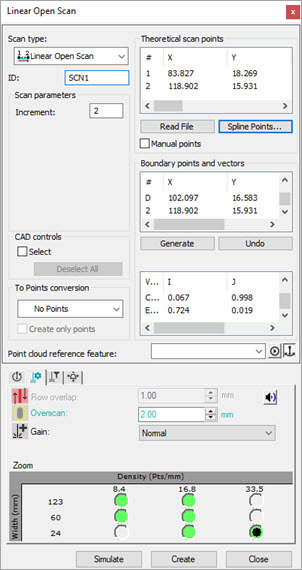
在扫描参数部分,设置递增值。
在对话框的底部,单击激光扫描属性选项卡,然后设置以下选项:
输入过扫描值。
从列表中选择增益选项。
选择条纹宽度并扫描密度设置。
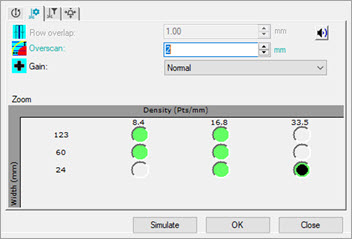
“激光扫描属性”选项卡
在“图形显示”窗口,单击 CAD 模型上的三个点,定义边界点和矢量。

显示设置扫描的三个点的示例
在边界点和矢量区域,单击生成。
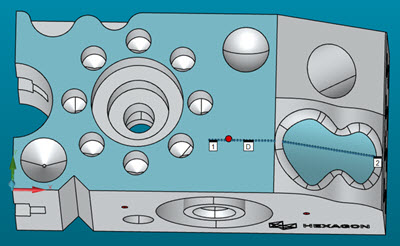
显示生成的开线扫描的示例
在理论扫描点区域,单击样条点。
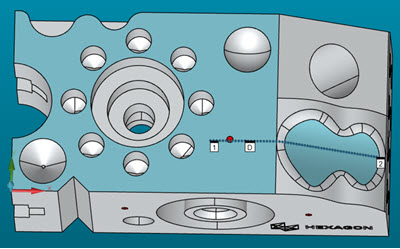
显示样条内插的开线扫描的示例
单击模拟按钮,根据当前测头方向(活动测尖)和激光扫描设置显示模拟的点云。

显示点云模拟进行中的示例
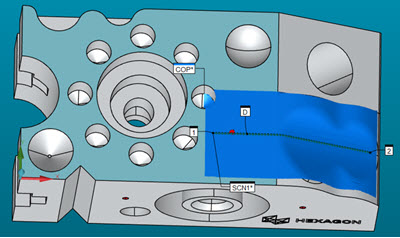
显示点云模拟已完成的示例
如果需要,可对扫描作出更改并进行模拟以检查结果。
当一切正确无误时,单击创建按钮,在测量例程中执行扫描。